Kysymys
Ongelma: [Korjaa] Vianmääritystä ladattaessa tapahtui virhe käytettäessä "Diagnosoi tämä yhteys" tai "Vahvista"
Hei. Kun yritän käyttää verkkoyhteyksien vianmääritystä ja painan "Diagnose This Connection" tai "Validate", se ei toimi ja saan virheilmoituksen. Mitä voin tehdä korjatakseni tämän?
Ratkaistu vastaus
Äskettäin jotkut käyttäjät kohtasivat ongelmia yrittäessään suorittaa vianmääritystä Verkko- ja jakamiskeskuksessa. Verkkoyhteydet-sivulla käyttäjät ilmoittavat napsauttaneensa "Diagnosoi tämä yhteys" tai "Vahvista" ja saaneensa 0x80004005-virheen. Viesti kokonaisuudessaan kuuluu seuraavasti.
Vianmääritystä ladattaessa tapahtui virhe:
Odottamaton virhe on tapahtunut. Ohjattu vianetsintätoiminto ei voi jatkaa.
Ongelma ilmenee Windows 10:ssä ja Windows 11:ssä. Osoittautuu, että ongelman syylliset ovat Windows-päivitykset. Windows 10:ssä käyttäjät sanovat saaneensa virheen KB5014699:n asentamisen jälkeen[1] ja KB5014697 päivitykset sekä Windows 11 - KB5014668 ja KB5014697[2] joiden epäillään aiheuttavan vianmääritysongelman. Tämä ei ole ensimmäinen kerta, kun Windows-päivitykset aiheuttavat ongelmia. Vuonna 2021 kirjoitimme aiheesta verkkotulostusvirhe 0x0000011b.
Tästä oppaasta löydät 3 tapaa, jotka voivat auttaa sinua korjaamaan virheen, joka ilmenee ladattaessa vianetsintäominaisuutta käytettäessä "Diagnosoi tämä yhteys" tai "Vahvista". Vianetsintä voi kuitenkin olla pitkä prosessi, joten voit myös skannata koneesi huoltotyökalulla, kuten ReimageMac-pesukone X9. Se voi korjata erilaisia järjestelmävirheitä, BSOD: ita,[3] vioittuneet tiedostot ja rekisteriongelmat. Muussa tapauksessa noudata alla olevia ohjeita.
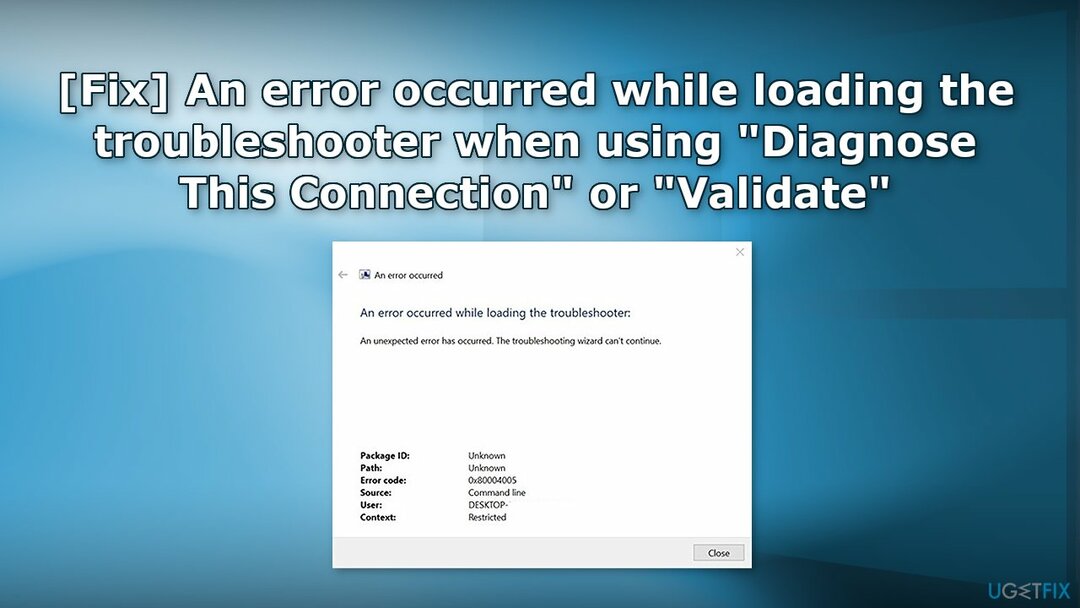
Ratkaisu 1. Poista Windows-päivitykset
Vioittuneen järjestelmän korjaamiseksi sinun on ostettava lisensoitu versio Reimage Reimage.
Windows 10:
- Avata asetukset ja klikkaa Päivitys ja suojaus
- Valita Windows päivitys ja paina Päivitä historia linkki
- Klikkaa Poista päivitykset -painiketta
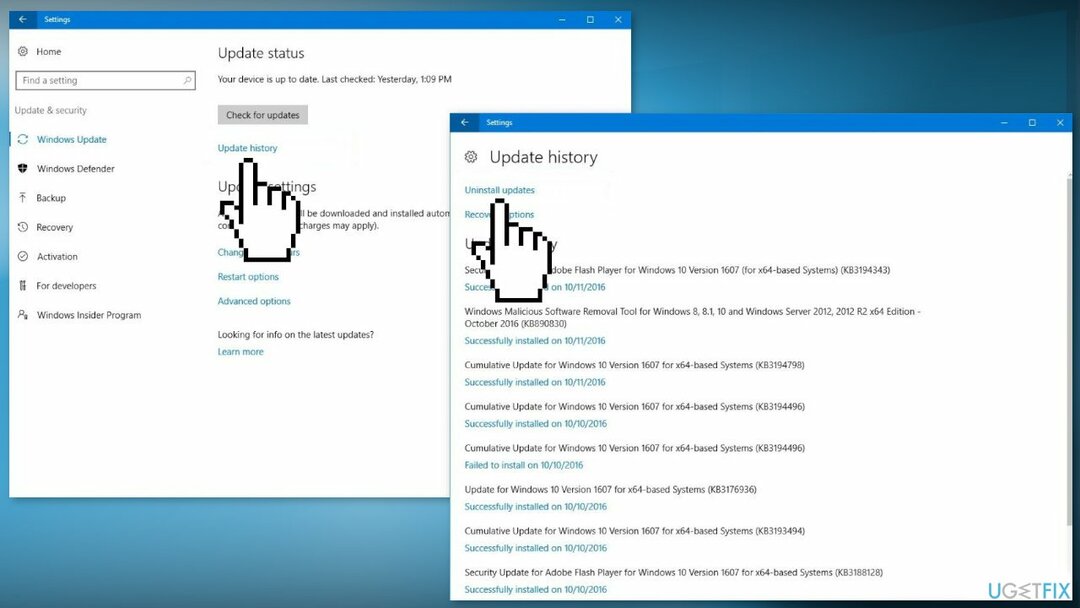
- Valitse KB5014699 ja tai KB5014697 päivitä ja napsauta Poista asennus -painiketta
- Klikkaus Joo vahvistaa
- Klikkaus Käynnistä uudelleen nyt käynnistääksesi tietokoneesi uudelleen
Windows 11:
- Sisään asetukset, valitse vasemmasta sivupalkista Windows päivitys
- Käytössä Windows päivitys sivu, napsauta Päivitä historia
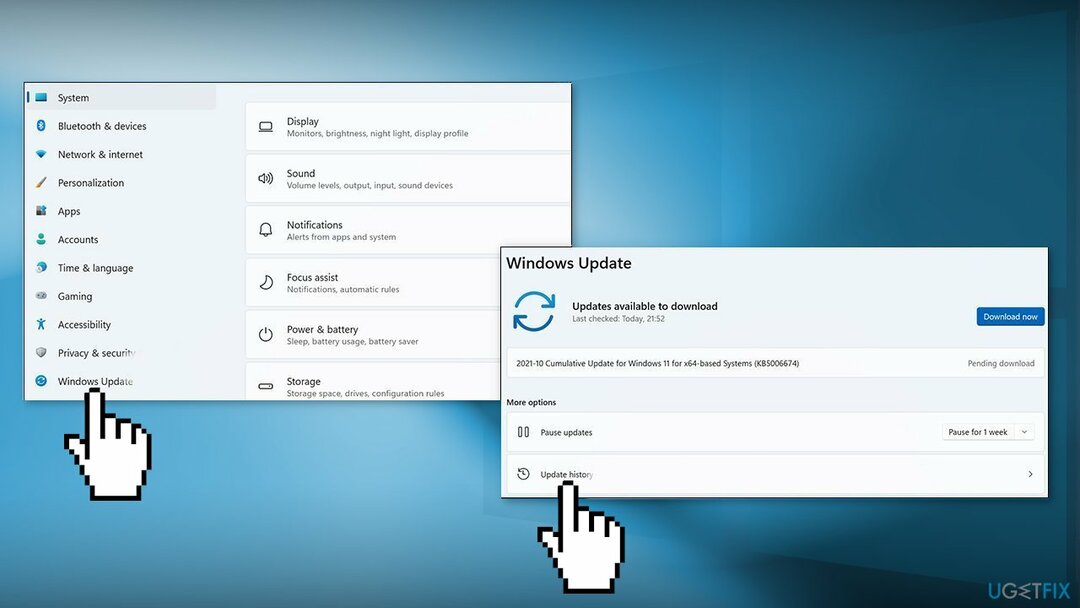
- alkaen Aiheeseen liittyvät asetukset osio, valitse Poista päivitykset
- Valitse KB5014668 ja tai KB5014697 luettelossa ja napsauta sitten Poista asennus
- Klikkaus Joo kehotteessa jatkaaksesi
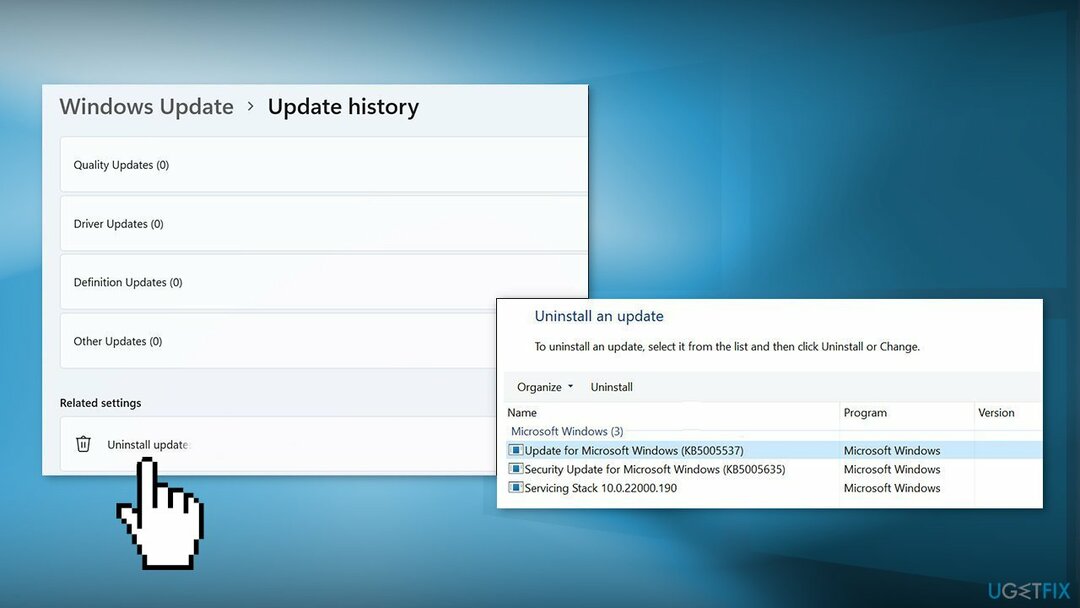
Voit myös keskeyttää päivitykset estääksesi niitä asentumasta automaattisesti Microsoft korjaa ongelman:
- Mene asetukset ja valitse Päivitys ja suojaus
- Varmista, että olet mukana Windows Update -osio
- Vieressä Keskeytä päivitykset, valitse haluamasi tauon pituus
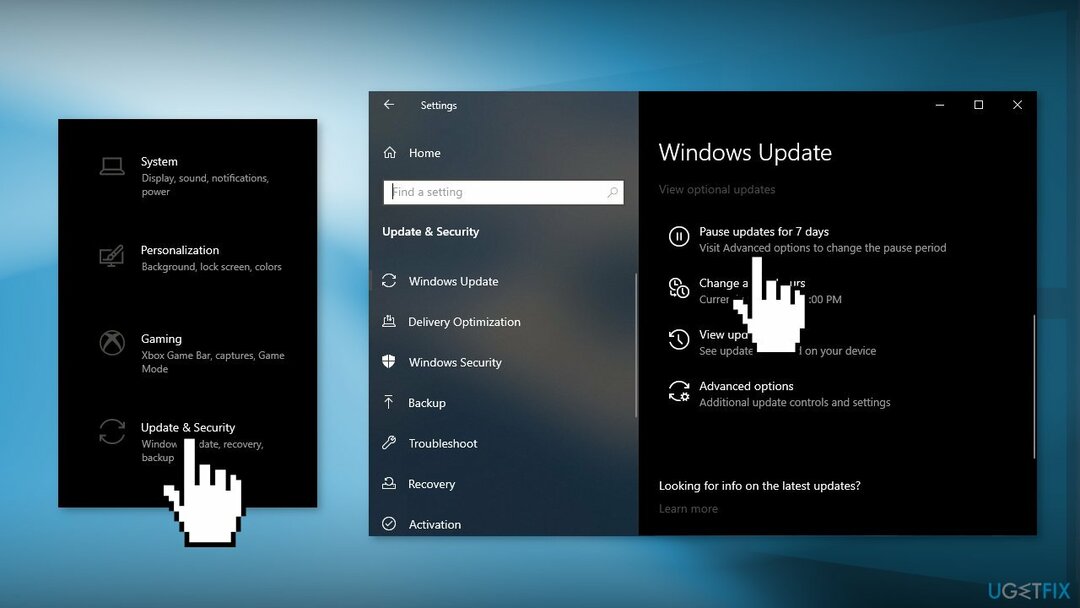
Ratkaisu 2. Käytä palautuspistettä
Vioittuneen järjestelmän korjaamiseksi sinun on ostettava lisensoitu versio Reimage Reimage.
Tämän vaiheen prosessi on sama Windows 11:ssä ja Windows 10:ssä. Muista, että järjestelmän palauttaminen aikaisempaan pisteeseen voi johtaa sovellusten katoamiseen, jos asensit niitä kyseisenä ajanjaksona.
- Siirry Käynnistä-valikkoon, kirjoita
palauttaa, ja napsauta Luo palautuspiste - Klikkaus Järjestelmän palauttaminen, ja seuraa sitten ohjeita, kunnes voit valita palautuspisteen
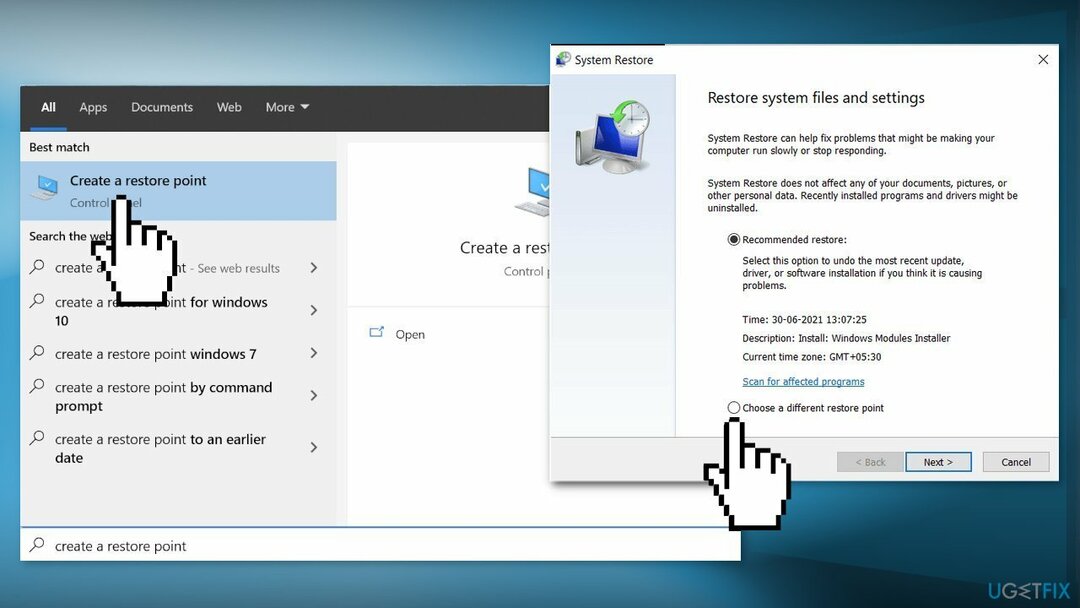
- Valitse haluamasi (mieluiten ennen vianmääritysvirhettä) ja jatka prosessia
Ratkaisu 3. Palauta Windows
Vioittuneen järjestelmän korjaamiseksi sinun on ostettava lisensoitu versio Reimage Reimage.
- Käynnistä Windows-asetukset ja valitse Päivitys ja suojaus käytettävissä olevien vaihtoehtojen luettelosta
- Valitse Elpyminen vasemmasta ruudusta ja paina Aloittaa alla Nollaa tämä tietokone
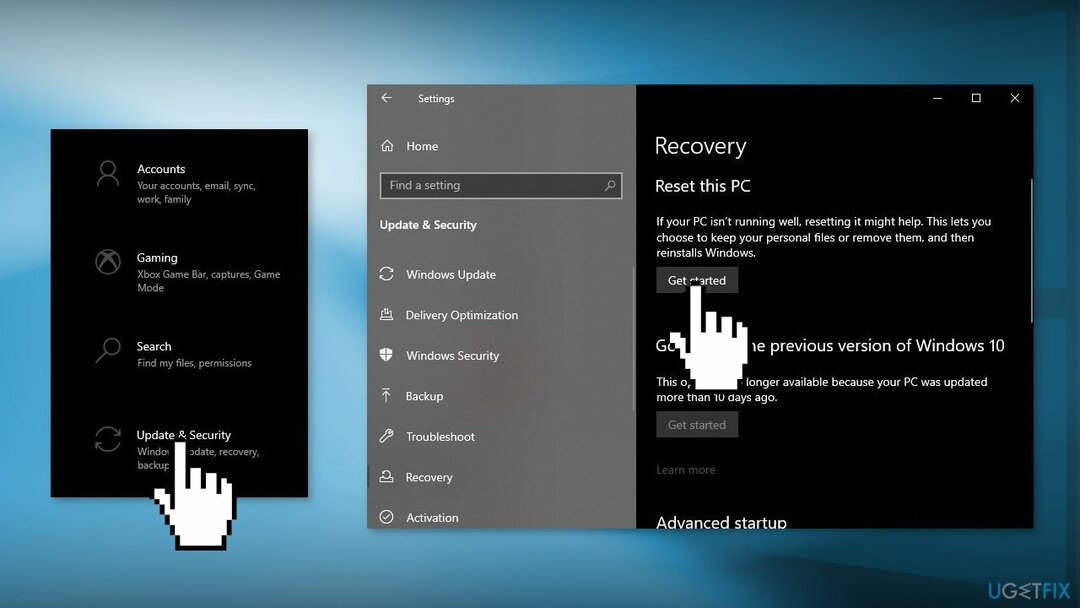
- Valitse Pidä tiedostoni
- Noudata näytön ohjeita jatkaaksesi ja odota, että tietokoneesi nollautuu
- Kun prosessi on valmis, tarkista, toimiiko TPM-käyttöönottopalvelu
Korjaa virheet automaattisesti
ugetfix.com-tiimi yrittää tehdä parhaansa auttaakseen käyttäjiä löytämään parhaat ratkaisut virheiden poistamiseen. Jos et halua kamppailla manuaalisten korjaustekniikoiden kanssa, käytä automaattista ohjelmistoa. Kaikki suositellut tuotteet ovat ammattilaistemme testaamia ja hyväksymiä. Alla on lueteltu työkalut, joita voit käyttää virheen korjaamiseen:
Tarjous
tee se nyt!
Lataa FixOnnellisuus
Takuu
tee se nyt!
Lataa FixOnnellisuus
Takuu
Jos et onnistunut korjaamaan virhettäsi Reimagen avulla, ota yhteyttä tukitiimiimme saadaksesi apua. Ole hyvä ja kerro meille kaikki tiedot, jotka mielestäsi meidän pitäisi tietää ongelmastasi.
Tämä patentoitu korjausprosessi käyttää 25 miljoonan komponentin tietokantaa, jotka voivat korvata vaurioituneen tai puuttuvan tiedoston käyttäjän tietokoneelta.
Vioittuneen järjestelmän korjaamiseksi sinun on ostettava lisensoitu versio Reimage haittaohjelmien poistotyökalu.

VPN on ratkaisevan tärkeä, kun se tulee käyttäjien yksityisyyttä. Online-seurantaohjelmia, kuten evästeitä, eivät voi käyttää vain sosiaalisen median alustat ja muut verkkosivustot, vaan myös Internet-palveluntarjoajasi ja hallitus. Vaikka käyttäisit turvallisimpia asetuksia verkkoselaimen kautta, sinua voidaan silti seurata Internetiin yhdistettyjen sovellusten kautta. Lisäksi yksityisyyteen keskittyvät selaimet, kuten Tor, eivät ole optimaalinen valinta alentuneiden yhteysnopeuksien vuoksi. Paras ratkaisu äärimmäiseen yksityisyytesi on Yksityinen Internet-yhteys – ole anonyymi ja turvallinen verkossa.
Tietojen palautusohjelmisto on yksi vaihtoehdoista, jotka voivat auttaa sinua palauttaa tiedostosi. Kun poistat tiedoston, se ei katoa ilmaan – se pysyy järjestelmässäsi niin kauan kuin sen päälle ei kirjoiteta uutta tietoa. Data Recovery Pro on palautusohjelmisto, joka etsii työkopioita poistetuista tiedostoista kiintolevyltäsi. Käyttämällä työkalua voit estää arvokkaiden asiakirjojen, koulutöiden, henkilökohtaisten kuvien ja muiden tärkeiden tiedostojen katoamisen.